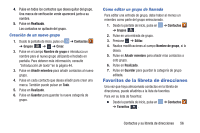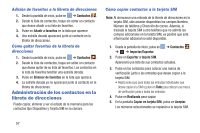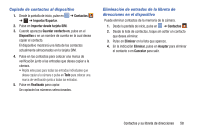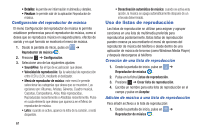Samsung EK-GC100 User Manual Ver.ljg_f4 (Spanish(north America)) - Page 62
Administración de los contactos en la libreta de direcciones, Contactos, Añadir a favoritos
 |
View all Samsung EK-GC100 manuals
Add to My Manuals
Save this manual to your list of manuals |
Page 62 highlights
Adición de favoritos a la libreta de direcciones 1. Desde la pantalla de inicio, pulse en ➔ Contactos . 2. Desde la lista de contactos, toque sin soltar un contacto que desea añadir a su lista de favoritos. 3. Pulse en Añadir a favoritos en la lista que aparece. 4. Una estrella dorada aparecerá junto al contacto en la libreta de direcciones. Cómo quitar favoritos de la libreta de direcciones 1. Desde la pantalla de inicio, pulse en ➔ Contactos . 2. Desde la lista de contactos, toque sin soltar un contacto que desea quitar de su lista de favoritos. Los contactos en la lista de favoritos tendrán una estrella dorada. 3. Pulse en Eliminar de favoritos en la lista que aparece. 4. La estrella dorada ya no aparecerá junto al contacto en la libreta de direcciones. Administración de los contactos en la libreta de direcciones Puede copiar, eliminar y ver el estado de la memoria para los contactos tipo Dispositivo y Tarjeta SIM en la cámara. Cómo copiar contactos a la tarjeta SIM Nota: Al almacenar una entrada de la libreta de direcciones en la tarjeta SIM, sólo estarán disponibles los campos Nombre, Número de teléfono y Dirección de correo. Además, si traslada la tarjeta SIM a otro teléfono que no admite los campos adicionales en la tarjeta SIM, es posible que esta información adicional no esté disponible. 1. Desde la pantalla de inicio, pulse en ➔ Contactos ➔ ➔ Importar/Exportar. 2. Pulse en Exportar a tarjeta SIM. Aparecerá una lista de sus contactos actuales. 3. Pulse en los contactos para colocar una marca de verificación junto a las entradas que desea copiar a la tarjeta SIM. • Repita este paso para todas las entradas individuales que desea copiar a la SIM o pulse en Todo para colocar una marca de verificación junto a todas las entradas. 4. Pulse en Realizado para copiar. 5. En la pantalla Copiar en tarjeta SIM, pulse en Aceptar. Los números seleccionados se copiarán a la tarjeta SIM. 57